excel如何提取单元格中的部分数字 - excel如何提取单元格中的部分文本
更新时间:2023-11-19 13:41:41作者:jiang
excel如何提取单元格中的部分数字,在日常的工作中,我们经常需要从Excel表格中提取出特定的数字或文本,以满足我们对数据的需求,而Excel作为一款功能强大的电子表格软件,提供了丰富的函数和工具,可以帮助我们快速准确地实现这一目标。本文将介绍如何在Excel中提取单元格中的部分数字或文本,帮助大家更好地利用Excel处理数据。无论是统计分析、数据整理还是报表制作,掌握这些技巧都能极大地提高我们的工作效率。让我们一起来看看吧!
具体步骤如下:
1、首先 ,打开我们的电脑,找到我们需要提取内容的文件,点击该文件,用Excel软件将其打开。
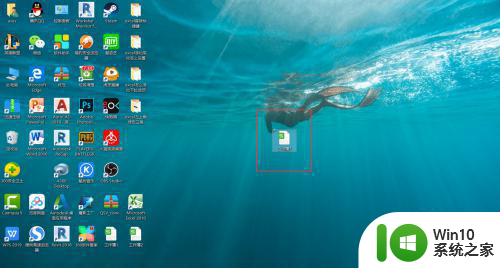
2、打开后,找到内容提取的对应单元格,点击该单元格,在此单元格中输入公式“=MID(TEXT,START-NUM,NUM-CHARS)”。
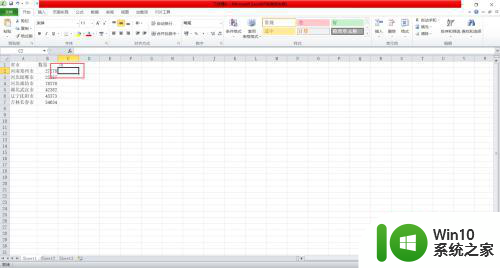
3、以本文本为例,我们在C2单元格中输入“=MID(A2,3,2)”。
公式解释:从A2单元格中的第3个字开始,提取连续2个字。
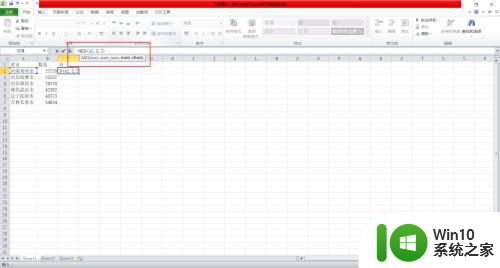
4、输入完成后,点击任意空白位置,就可以得到提取结果。由于格式相同,我们可以直接下拉至底部,完成全部内容的提取。
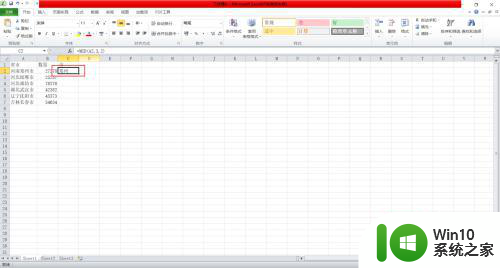
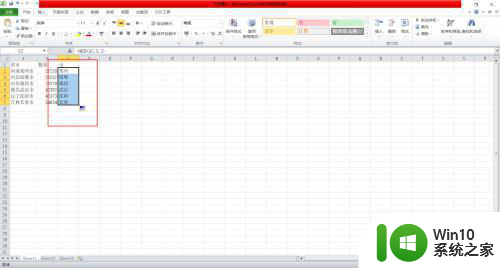
以上是关于如何提取 Excel 单元格中部分数字的全部内容的方法,如果你也遇到了同样的情况,可以参照我的方法来处理,希望对大家有所帮助。
excel如何提取单元格中的部分数字 - excel如何提取单元格中的部分文本相关教程
- 如何拆分excel表格内容 Excel表格中单元格内容拆分步骤
- wps如何让部分单元格不动 如何使部分单元格在wps表格中不滚动
- excel单元格拆分方法 excel单元格按空格拆分方法
- excel怎么拆分单元格 excel拆分单元格怎么弄
- 教你在excel单元格内实现换行 如何在excel单元格中换行
- wps如何取消隐藏单元格 如何在wps表格中取消单元格隐藏
- excel怎么分割一个单元格的内容 EXCEL表格分开一个单元格内的不同内容的方法
- excel合并单元格怎么弄 excel如何合并单元格的方法
- 如何在excel单元格里换行 Excel单元格内换行快捷键
- excel提示信息怎么设置 excel如何设置单元格提示信息
- Excel怎么在一个单元格内换行显示 如何在Excel中实现单元格内的换行操作
- 如何在Excel中合并单元格的步骤 Excel合并单元格的方法和技巧
- U盘装机提示Error 15:File Not Found怎么解决 U盘装机Error 15怎么解决
- 无线网络手机能连上电脑连不上怎么办 无线网络手机连接电脑失败怎么解决
- 酷我音乐电脑版怎么取消边听歌变缓存 酷我音乐电脑版取消边听歌功能步骤
- 设置电脑ip提示出现了一个意外怎么解决 电脑IP设置出现意外怎么办
电脑教程推荐
- 1 w8系统运行程序提示msg:xxxx.exe–无法找到入口的解决方法 w8系统无法找到入口程序解决方法
- 2 雷电模拟器游戏中心打不开一直加载中怎么解决 雷电模拟器游戏中心无法打开怎么办
- 3 如何使用disk genius调整分区大小c盘 Disk Genius如何调整C盘分区大小
- 4 清除xp系统操作记录保护隐私安全的方法 如何清除Windows XP系统中的操作记录以保护隐私安全
- 5 u盘需要提供管理员权限才能复制到文件夹怎么办 u盘复制文件夹需要管理员权限
- 6 华硕P8H61-M PLUS主板bios设置u盘启动的步骤图解 华硕P8H61-M PLUS主板bios设置u盘启动方法步骤图解
- 7 无法打开这个应用请与你的系统管理员联系怎么办 应用打不开怎么处理
- 8 华擎主板设置bios的方法 华擎主板bios设置教程
- 9 笔记本无法正常启动您的电脑oxc0000001修复方法 笔记本电脑启动错误oxc0000001解决方法
- 10 U盘盘符不显示时打开U盘的技巧 U盘插入电脑后没反应怎么办
win10系统推荐
- 1 萝卜家园ghost win10 32位安装稳定版下载v2023.12
- 2 电脑公司ghost win10 64位专业免激活版v2023.12
- 3 番茄家园ghost win10 32位旗舰破解版v2023.12
- 4 索尼笔记本ghost win10 64位原版正式版v2023.12
- 5 系统之家ghost win10 64位u盘家庭版v2023.12
- 6 电脑公司ghost win10 64位官方破解版v2023.12
- 7 系统之家windows10 64位原版安装版v2023.12
- 8 深度技术ghost win10 64位极速稳定版v2023.12
- 9 雨林木风ghost win10 64位专业旗舰版v2023.12
- 10 电脑公司ghost win10 32位正式装机版v2023.12